أعد تشغيل خدمة LxssManager أو قم بتشغيل الأجهزة الافتراضية
- تتيح لك خدمة WSL تحميل Linux وتشغيله مباشرة على جهاز الكمبيوتر الشخصي الذي يعمل بنظام Windows.
- إذا فشل في العمل ، فستواجه مشكلات مختلفة مثل خطأ توقف WSL2 عن العمل.
- يمكنك محاولة حذف آخر تحديثات Windows التي قمت بتثبيتها على جهاز الكمبيوتر الخاص بك.
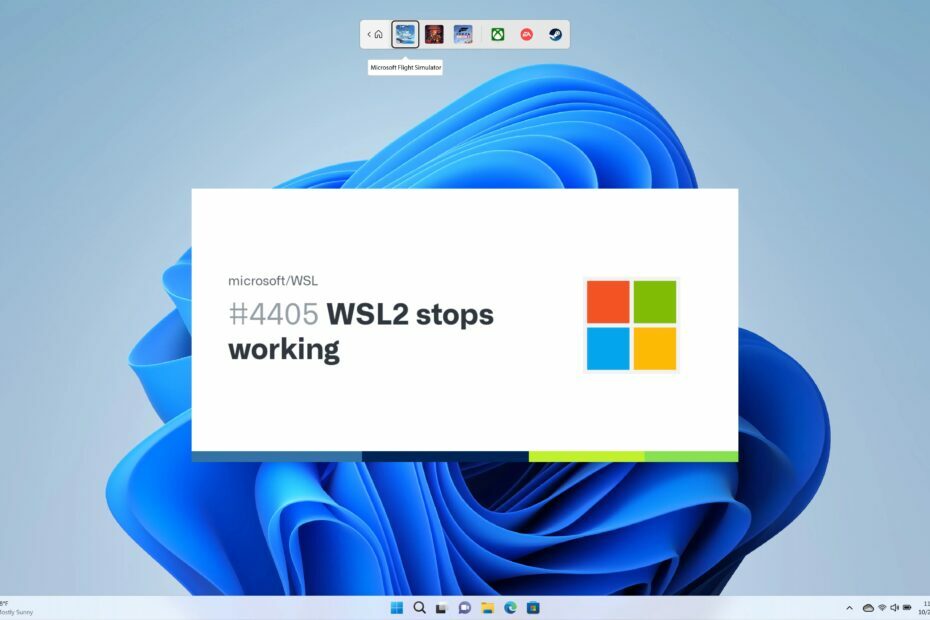
Xالتثبيت عن طريق النقر فوق ملف التنزيل
- قم بتنزيل Fortect وتثبيته على جهاز الكمبيوتر الخاص بك.
- ابدأ عملية مسح الأداة للبحث عن الملفات الفاسدة التي هي مصدر مشكلتك.
- انقر بزر الماوس الأيمن فوق ابدأ الإصلاح لذلك يمكن للأداة بدء الخوارزمية الإصلاحية.
- تم تنزيل Fortect بواسطة 0 القراء هذا الشهر.
عند تشغيل جهاز ظاهري Linux على جهاز كمبيوتر يعمل بنظام Windows ، قد تواجه مشكلات مثل توقف WSL2 عن العمل ، الأمر الذي كان يزعج المستخدمين الآخرين.
في هذا الدليل ، سنناقش ما هو WSL وماذا يفعل من الناحية الفعلية. علاوة على ذلك ، سنقدم لك بعض الحلول التي ستساعدك في حل المشكلة من جانبك. دعونا ندخله مباشرة.
ما هو WSL أو نظام Windows الفرعي لنظام Linux؟
WSL أو ملف نظام Windows الفرعي لنظام التشغيل Linux يتيح للمستخدمين تشغيل Linux OS مباشرة على أجهزة الكمبيوتر التي تعمل بنظام Windows. أفضل جزء من استخدام WSL هو أنه يتيح لك تشغيل Linux بالكامل داخل Windows ، مما يسمح لك باستخدام نفس الملفات والتطبيقات بسلاسة.
يستخدم WSL2 تقنية الآلة الافتراضية Hyper-V. هذا يعزز أداء استخدام Linux على نظام التشغيل Windows حيث تم تحسين التوافق وسرعة الوصول إلى الملف تصل إلى 20 مرة أسرع من WSL1.
طرحت Microsoft WSL2 في عام 2020 ، لذا فهي كذلك متوافق مع أحدث إصدار من Windows، أي نظام التشغيل Windows 11. ومع ذلك ، إذا كنت تستخدم Windows 10 ، فأنت بحاجة إلى تكوينه يدويًا للحصول على أداء أفضل.
بينما ستحصل على أداء مشابه تقريبًا على نظام التشغيل Windows 10 ، وفقًا لتقارير المستخدم ، يعمل WSL2 جيدًا ومستقرًا على نظام التشغيل Windows 11.
ماذا أفعل إذا توقف WSL2 عن العمل؟
1. قم بتعيين بدء تشغيل خدمة LxssManager على تلقائي
- يضعط يفوز + ص مفاتيح لفتح يجري حوار.
- يكتب رجديت و اضغط يدخل.
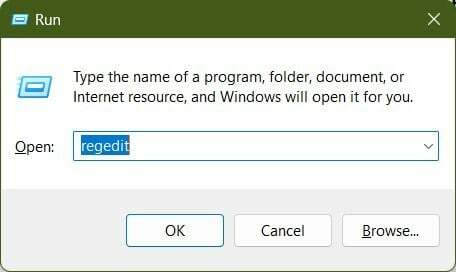
- انتقل إلى المسار المذكور أدناه.
HKEY_LOCAL_MACHINE \ SYSTEM \ CurrentControlSet \ Services \ LxssManager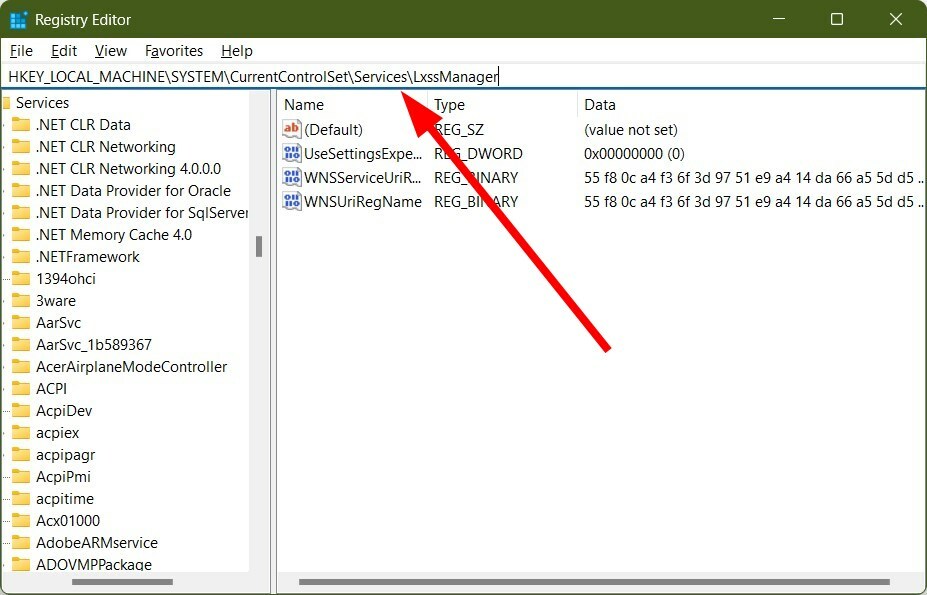
- انقر نقرًا مزدوجًا فوق ملف يبدأ مفتاح.
- تحت بيانات القيمة نوع الحقل 2.
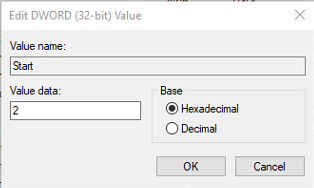
- يضعط نعم.
- إعادة تشغيل جهاز الكمبيوتر الخاص بك.
سيؤدي اتباع الخطوات المذكورة أعلاه إلى تعيين LxssManager على بدء التشغيل التلقائي. ننصحك بتعديل إعدادات التسجيل فقط إذا كنت تعرف ما تفعله ، حيث يمكن أن تؤدي التعديلات غير الصحيحة إلى فشل النظام وتعطيل الخدمات المهمة.
2. أعد تشغيل خدمة LxssManager
- افتح ال يبدأ القائمة عن طريق الضغط على يفوز مفتاح.
- يكتب خدمات وافتحه.
- حدد LxssManager وانقر عليها نقرًا مزدوجًا.
- تحت حالة الخدمة، يختار قف إذا كان يعمل.
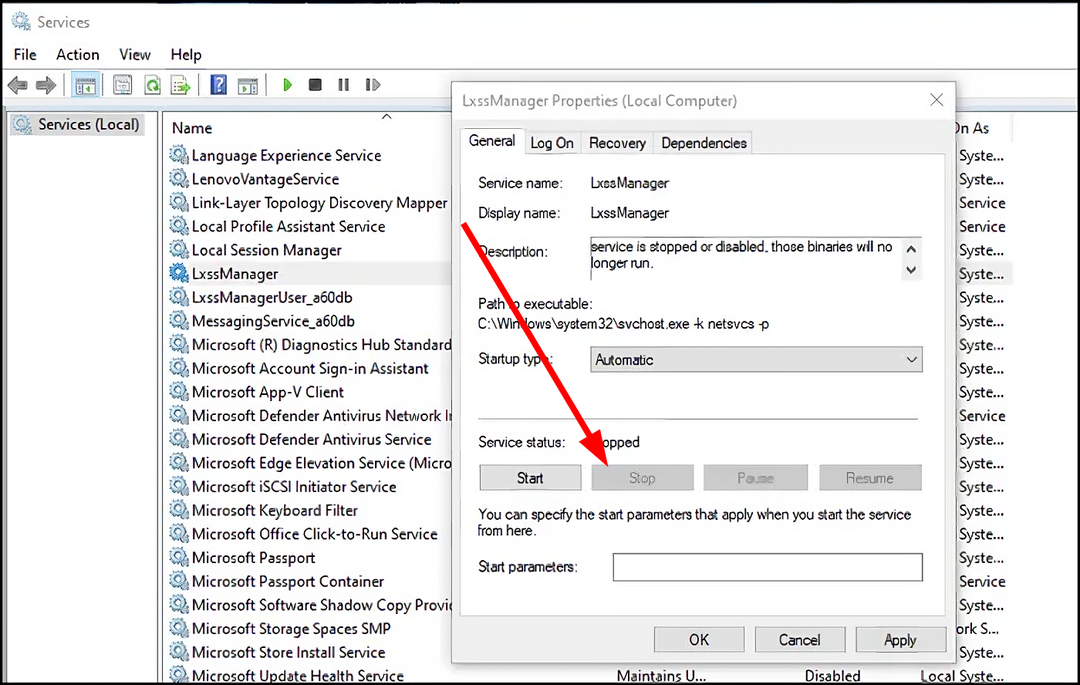
- انقر يتقدم.
- يختار يبدأ تحت حالة الخدمة لتشغيل الخدمة.
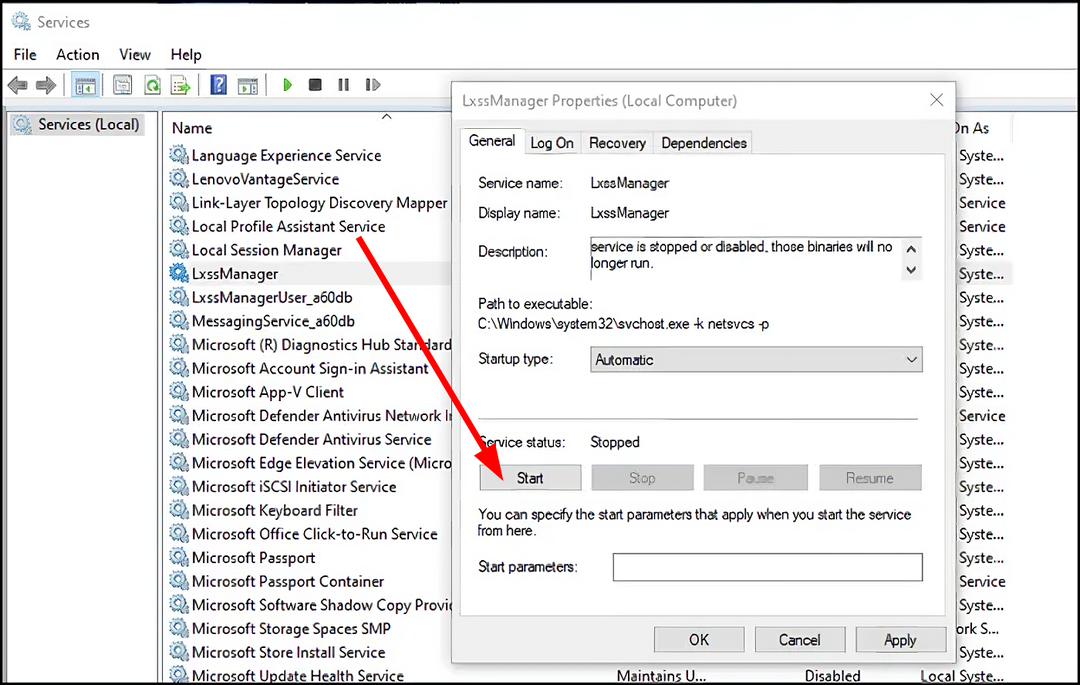
- انقر نعم و يتقدم.
- من نوع بدء التشغيل القائمة المنسدلة ، حدد تلقائي.
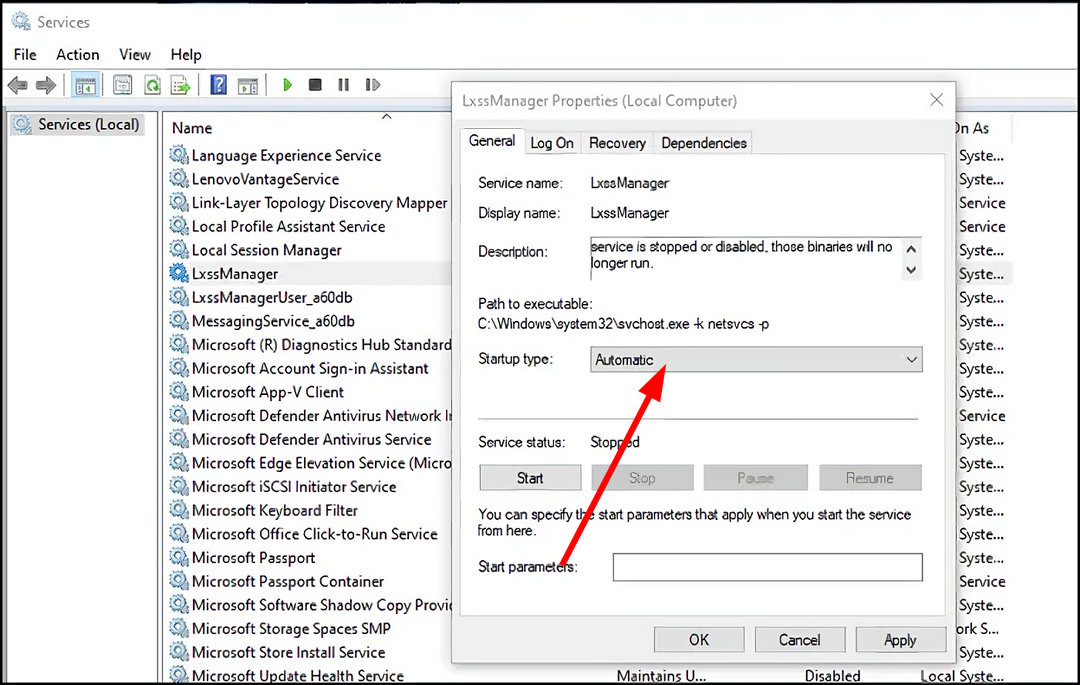
نصيحة الخبراء:
برعاية
يصعب معالجة بعض مشكلات الكمبيوتر ، خاصةً عندما يتعلق الأمر بملفات النظام المفقودة أو التالفة ومستودعات Windows.
تأكد من استخدام أداة مخصصة ، مثل فورتكت، والتي ستقوم بمسح واستبدال الملفات المعطلة بإصداراتها الحديثة من مستودعها.
غالبًا ما تصادف خدمة LxxManager مشكلة قد تؤدي إلى عطلها. في مثل هذه الحالة ، ننصحك بإعادة تشغيل الخدمة مرة أخرى باتباع الخطوات المذكورة أعلاه والتحقق مما إذا كان هذا يعمل على إصلاح مشكلة WSL2.
- بروتوكول RFCOMM TDI: ما هو؟
- خطأ وقت التشغيل 32809: كيفية إصلاحه بسرعة
- Mscomm32.ocx مفقود: كيفية إصلاحه أو تنزيله مرة أخرى
- Msdt.exe: ما هو وكيفية إصلاح أخطائه
- ما هو Fontdrvhost.exe وكيفية إيقاف الاستخدام العالي للقرص
3. قم بإلغاء تثبيت تحديث Windows
- يضعط يفوز + أنا مفاتيح لفتح إعدادات قائمة طعام.
- يختار تحديث ويندوز من الجزء الأيمن.
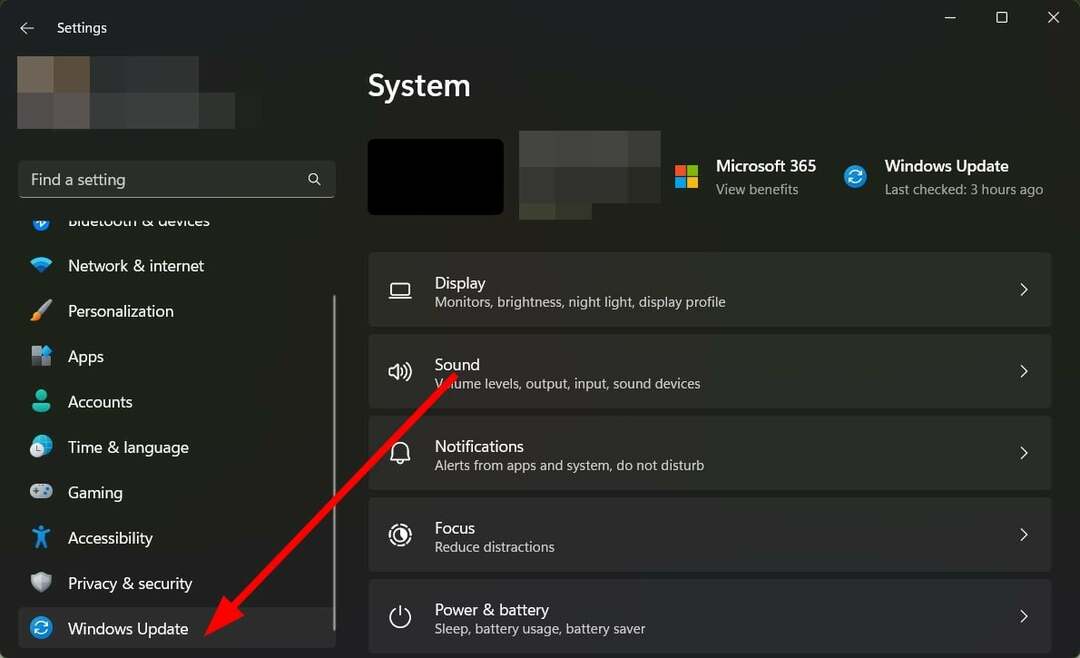
- انقر فوق تاريخ التحديث.
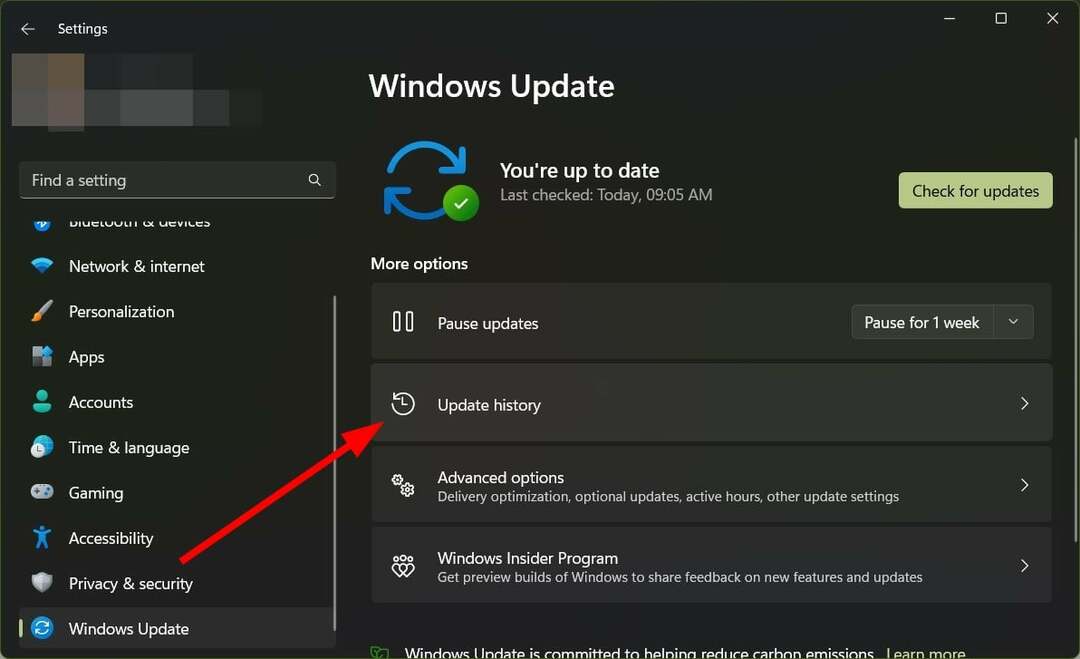
- قم بالتمرير لأسفل وانقر فوق إلغاء تثبيت التحديثات تحت الإعدادات ذات الصلة قسم.
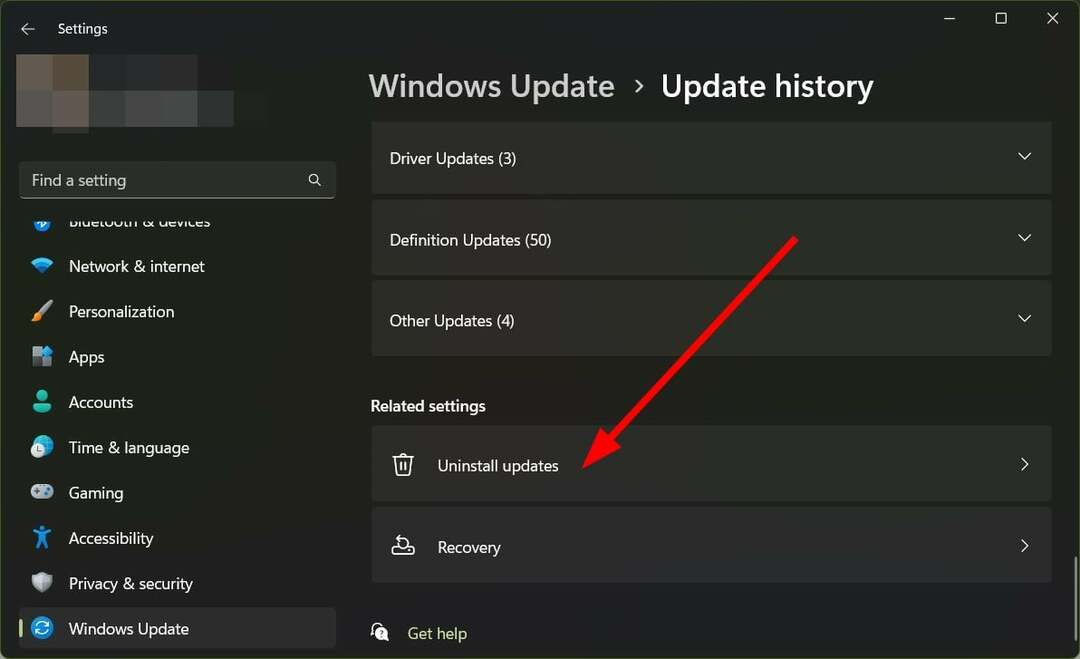
- ضرب الغاء التثبيت بجوار التحديث الذي ترغب في إلغاء تثبيته.
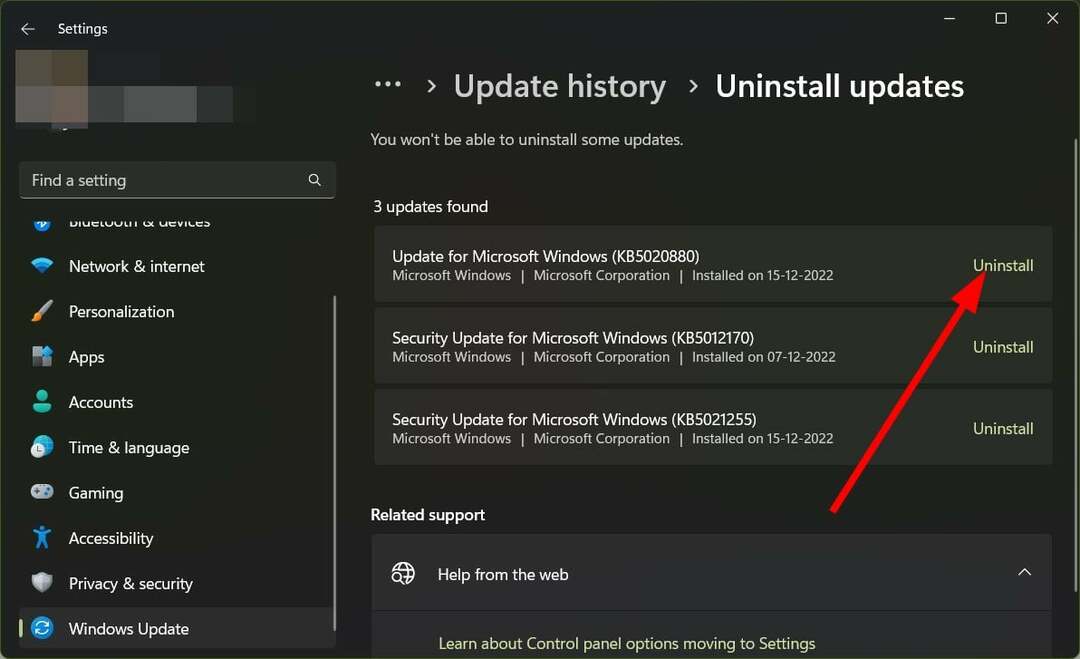
لقد أظهرنا خطوات إلغاء تثبيت تحديثات نظام التشغيل Windows 11 ، ولكن الخطوات مماثلة لنظام التشغيل Windows 10 أيضًا.
من المحتمل أن يكون إصدار تحديث Windows الذي تقوم بتشغيله به بعض الأخطاء التي تتسبب في توقف WSL2 عن العمل. يمكنك إلغاء تثبيت التحديث ومعرفة ما إذا كان هذا سيؤدي إلى حل المشكلة أم لا.
4. تفعيل الأجهزة الافتراضية
- يضعط يفوز + أنا أزرار لفتح إعدادات.
- يختار استعادة من الجانب الأيمن.
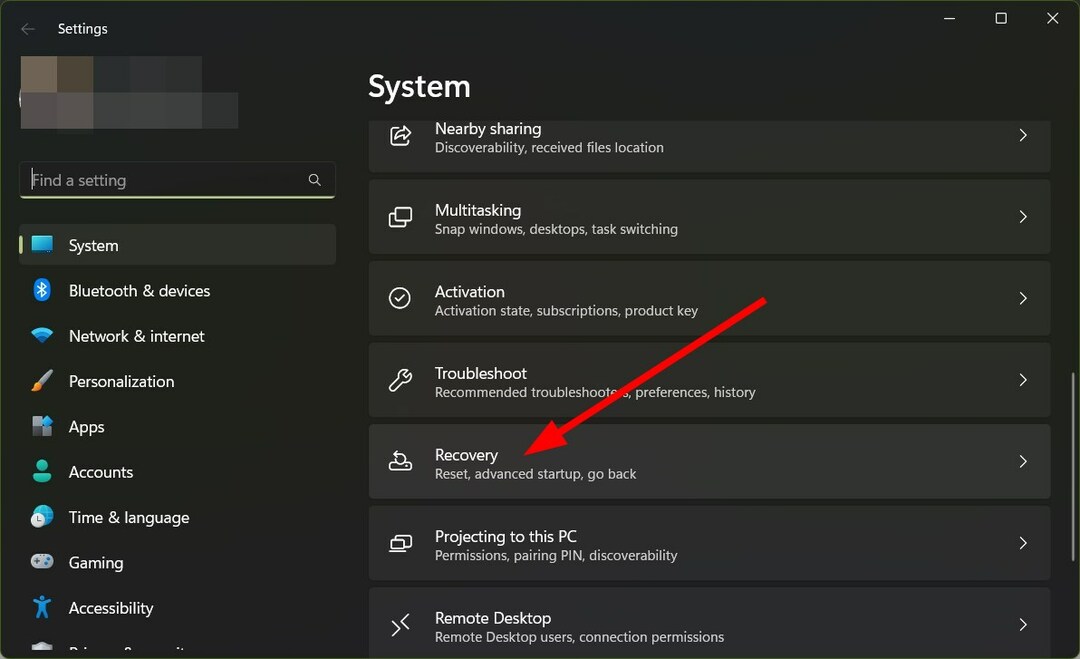
- تحت انطلاقة متقدمة وضرب اعد البدء الان زر.
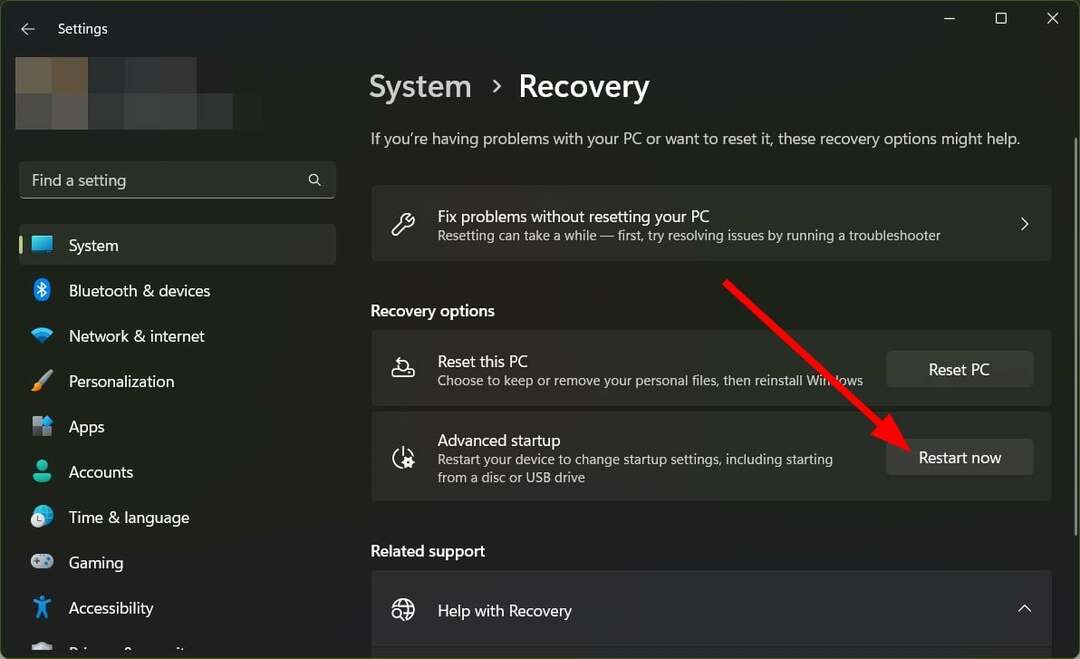
- يختار استكشاف الاخطاء.
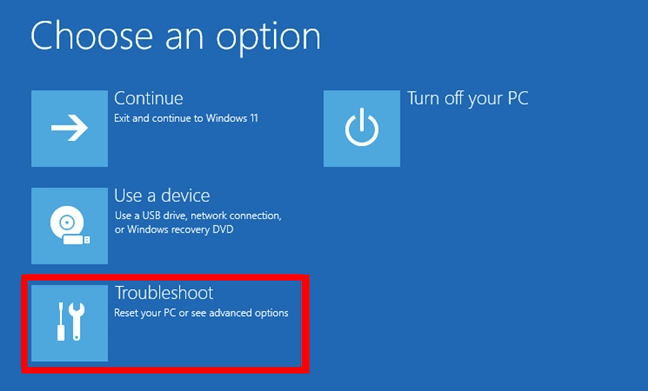
- يختار خيارات متقدمة.

- يختار إعدادات UEFI.
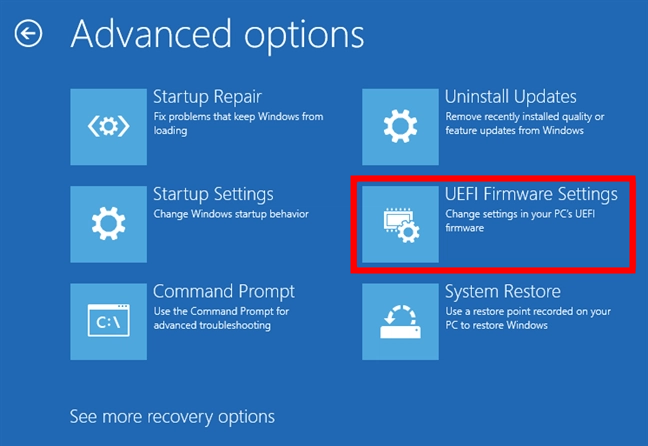
- يختار إعادة تشغيل.
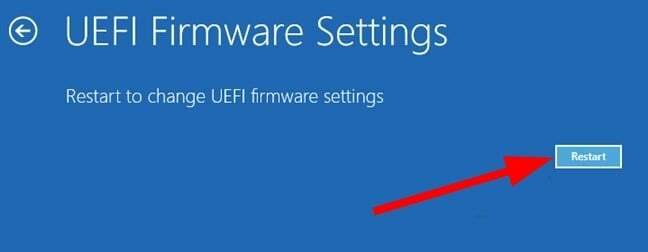
الآن اتبع الخطوات التالية اعتمادًا على نوع الكمبيوتر المحمول الذي تستخدمه.
لأجهزة الكمبيوتر المحمولة من أيسر
- عندما يكون النظام على وشك الإقلاع ، اضغط F2 لدخول BIOS قائمة طعام.
- يختار صفحة متقدمة.
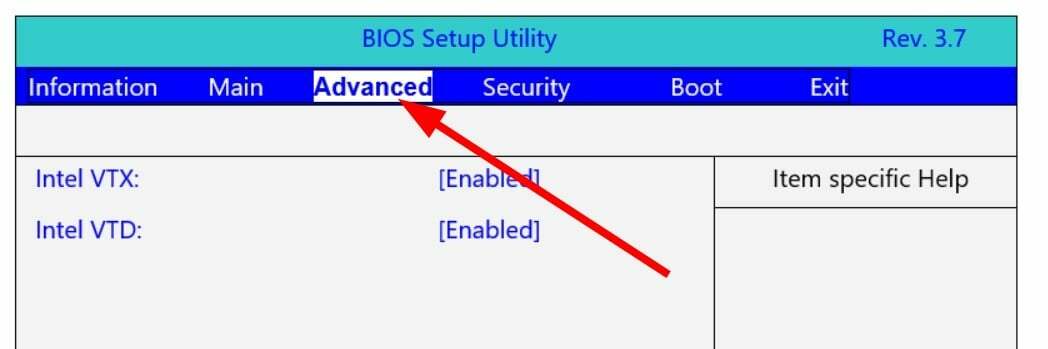
- قم بتمكين ملف إنتل VTX و إنتل VTD إعدادات المعالجات المستندة إلى Intel.
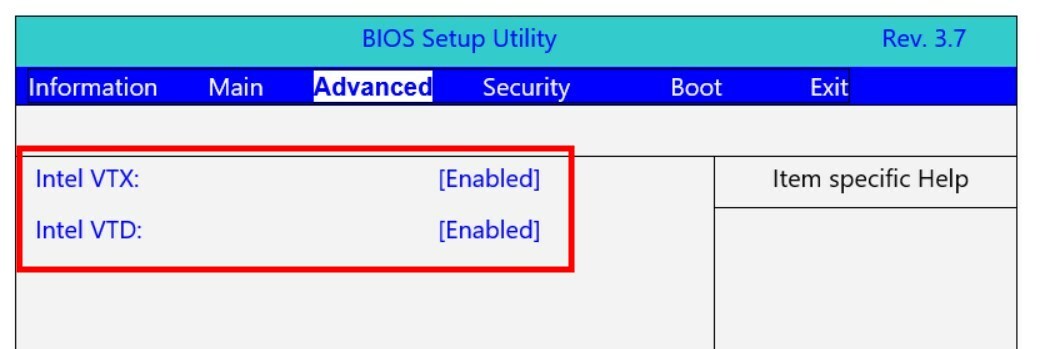
- يُمكَِن AMD-SVM و AMD-IOMMU للمعالجات القائمة على AMD.
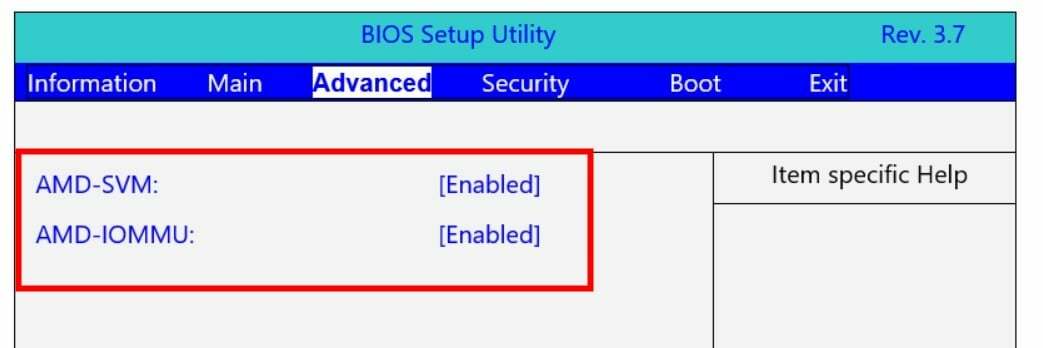
- يضعط F10 ل يحفظ الإعدادات.
لأجهزة كمبيوتر Dell المحمولة
- عندما يكون النظام على وشك الإقلاع ، اضغط F2 لدخول BIOS قائمة طعام.
- يختار متقدم.
- يختار الافتراضية.
- تعيين الافتراضية ل ممكن.
- تعيين الافتراضية لـ Direct-IO (أو VT-d) ل ممكن.
- يحفظ و مخرج.
لقد أظهرنا الخطوات لتمكين الأجهزة الافتراضية لأجهزة الكمبيوتر المحمولة من Acer و Dell. لكن يمكنك التحقق من هذا صفحة دعم Microsoft الرسمية لمعرفة كيفية تمكين الإعدادات للعلامات التجارية الأخرى.
هذا هو منا في هذا الدليل. يمكن للقراء أيضًا الاطلاع على دليلنا لمعرفة كيف يمكنهم ذلك إصلاح محمل الإقلاع لنظام التشغيل Windows 10/11 من Linux.
القراء الذين يريدون معرفة كيف يمكنهم إنشاء ملف وسائط USB لنظام التشغيل Linux يمكن الرجوع إلى دليلنا المخصص.
أخبرنا في التعليقات أدناه ، أي من الحلول المذكورة أعلاه ساعد في حل المشكلة من جانبك.
هل ما زلت تواجه مشكلات؟
برعاية
إذا لم تحل الاقتراحات المذكورة أعلاه مشكلتك ، فقد يواجه جهاز الكمبيوتر الخاص بك مشكلات أكثر خطورة في نظام التشغيل Windows. نقترح اختيار حل الكل في واحد مثل فورتكت لإصلاح المشاكل بكفاءة. بعد التثبيت ، فقط انقر فوق ملف عرض وإصلاح زر ثم اضغط ابدأ الإصلاح.


![فشل WslRegisterDistribution مع الخطأ: 0x80370114 [Fix]](/f/6f8defe6a3b35348cef05b7b6bcc05b0.png?width=300&height=460)